Како укључити некога на Инстаграму
утишати некога На Инстаграму има два значења. Прво, нећете видети њихове постове или приче у свом фиду, а друго, нећете бити обавештени о њиховим порукама. За оба типа, Инстаграм не дозвољава другој особи да зна да сте је искључили. Међутим, ако одлучите да уклоните некога са листе за искључење звука, ево како да укључите некога на Инстаграму.
Како да укључите постове на Инстаграму
Пратите ове кораке да бисте укључили игнорисање нечијих постова:
1. Идите на профил особе коју желите да искључите у апликацији Инстаграм.
2. кликните на дугме следећи .
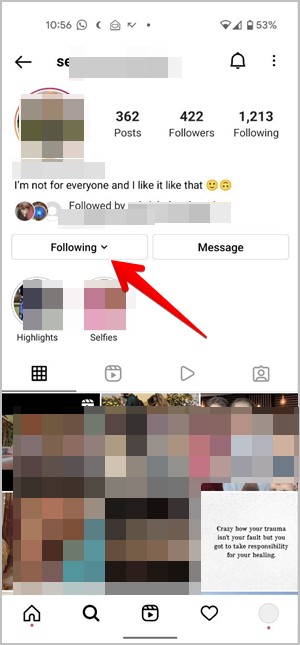
3 . Изабери немо са листе. Видећете два прекидача за постове и приче. Искључите приватни прекидач са објавама Да укључите звук њихових постова.
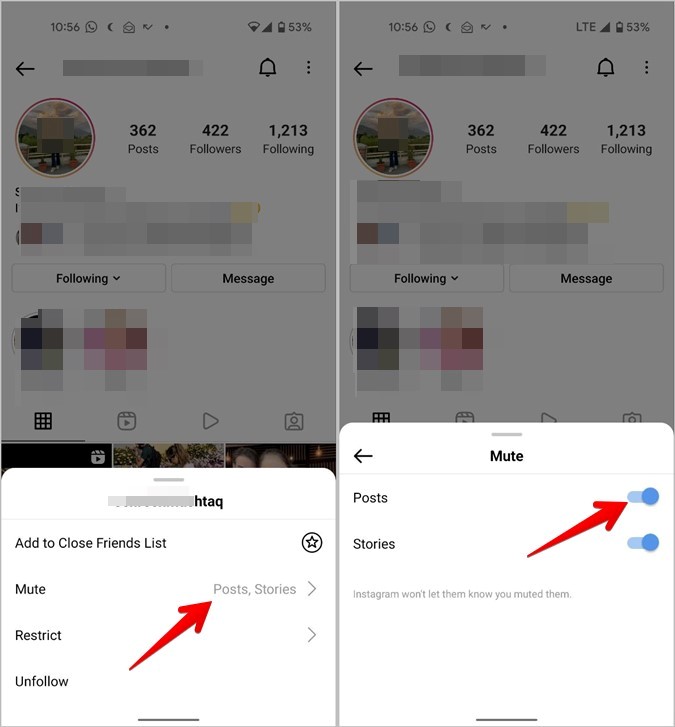
Како укључити звук прича на Инстаграму
Слично је укључивању утискивања постова на Инстаграму. Отворите профил особе коју желите да искључите. кликните на дугме следећи затим немо . Искључите прекидач поред приче .
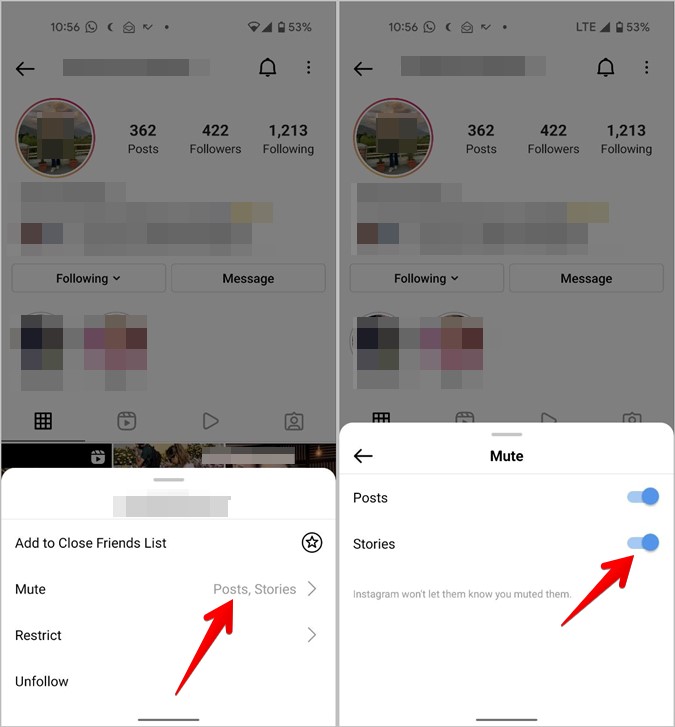
Белешка : Приче и објаве раде независно једна од друге. То значи да када укључите звук постова, то неће укључити приче и обрнуто.
Како да видите искључене налоге
Да бисте видели све Инстаграм налоге које сте искључили, следите ове кораке:
1. Отворите екран свог профила и додирните икону са три траке на врху. Лоцате Подешавања са списка.

2 . преселио الى Приватност > Искључени налози .
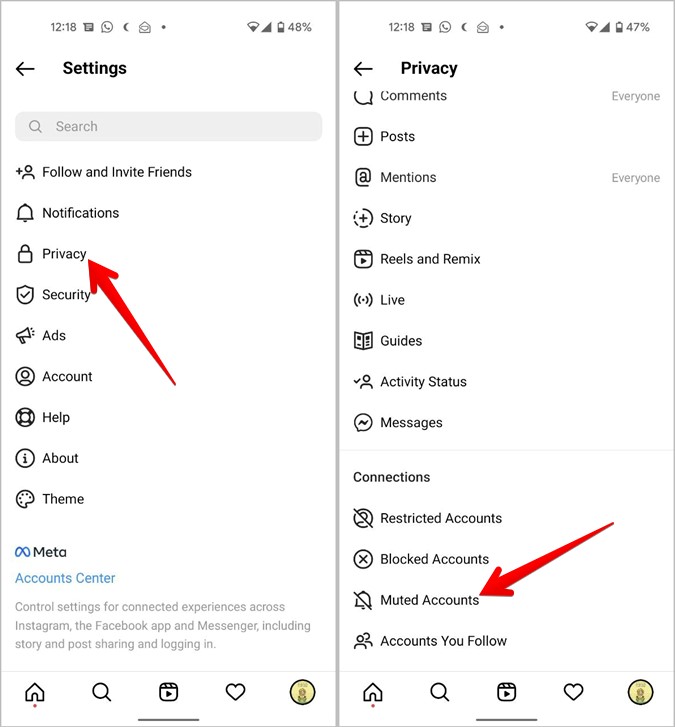
3. Овде ћете пронаћи све искључене налоге наведене по реду. Испод имена сваког профила видећете да ли сте искључили њихову причу, њихове постове или обоје.
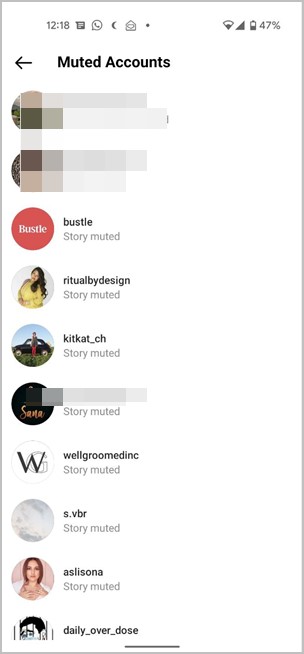
Да бисте укључили звук некога, додирните име његовог налога. Доћи ћете до екрана њиховог профила. кликните на дугме следећи Као што смо урадили у претходне две методе. Затим притисните Искључите звук и паузирајте Укључите прекидач за приче или објаве.
Како укључити некога на Инстаграму на рачунару
Нажалост, не можете укључити звук некога на рачунару или са Инстаграм мобилног сајта. Мораћете да користите мобилне апликације Инстаграм да бисте укључили звук на профилу.
Објава: Искључивање или укључивање звука некога се синхронизује на свим уређајима на које сте пријављени са Инстаграм-ом.
Како укључити звук порука на Инстаграму
Када искључите поруке од некога на Инстаграму, видећете икону звучника са косом цртом поред њеног имена на вашој листи ћаскања. Да бисте укључили звук порука на Инстаграм мобилним апликацијама, отворите њихову нит за ћаскање и додирните њихово име на врху. На екрану са детаљима искључите прекидач поред Искључите звук порука او Искључите звук обавештења о позивима У зависности од тога шта желите да укључите. Научите како Искључите Инстаграм поруке .
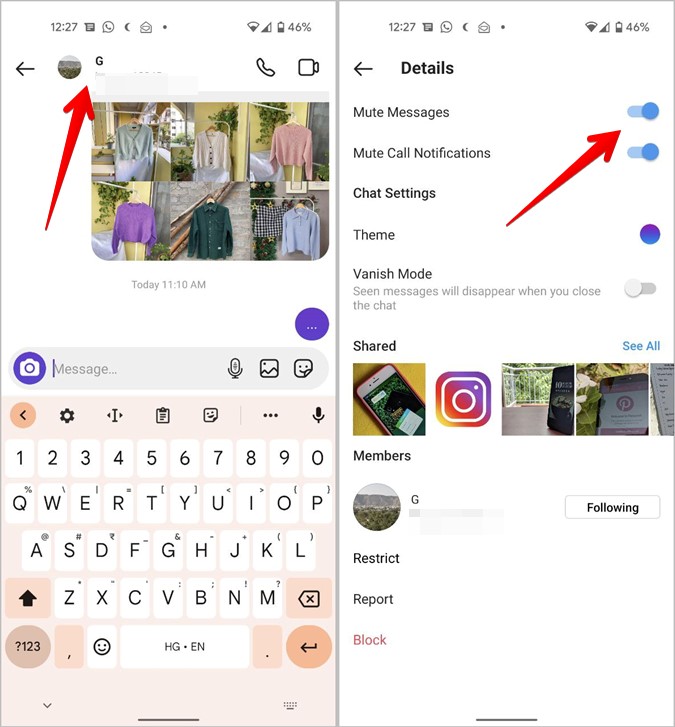
Да бисте укључили звук некога на веб верзији Инстаграма, отворите ћаскање и додирните икону (и) .
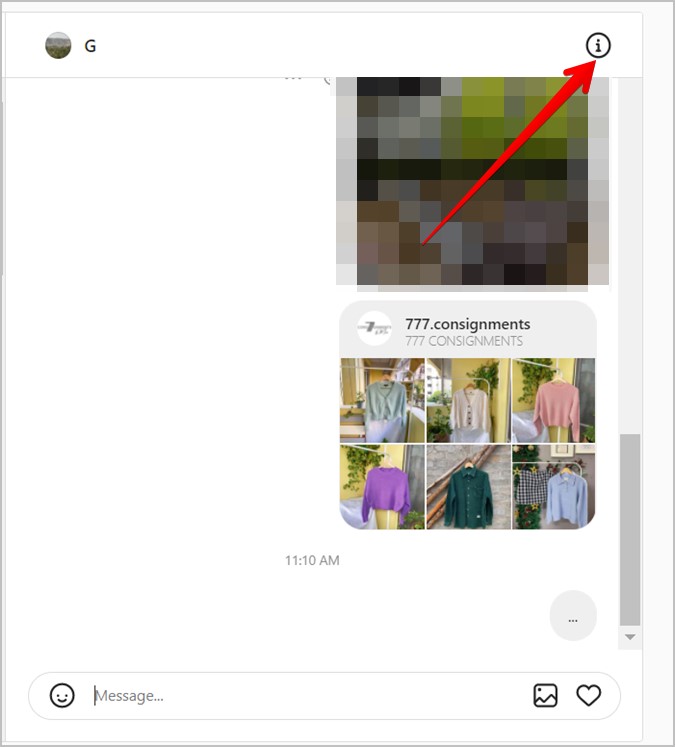
савет: Сазнајте шта то значи Разни емотикони и емотикони на Инстаграму .
Опозовите избор у пољу за потврду поред искључите звук порука .
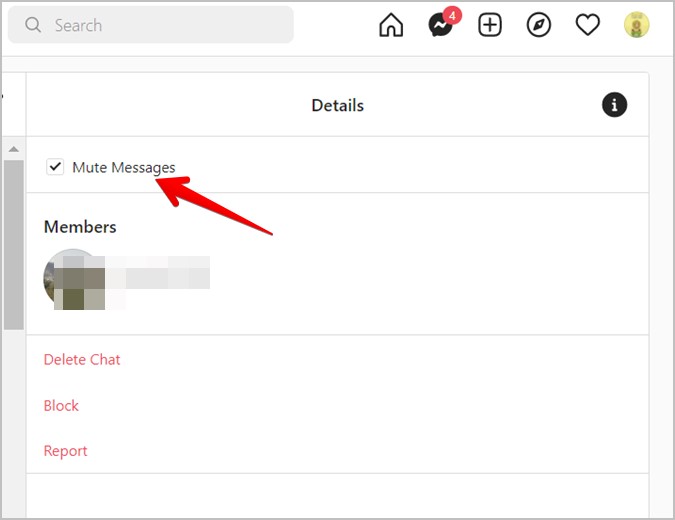
Како да укључите коментаре на Инстаграму
Користећи Функција ограничења на Инстаграму -Можете уређивати коментаре са ограничених профила. Ако сте некога ограничили и желите да добијете повратне информације од њега, отворите Подешавања Инстаграма > Приватност > Ограничени налози . кликните на дугме Унрестрицт поред лица.

Често постављана питања (ФАК)
1. Шта се дешава када укључите звук некога на Инстаграму
Када укључите звук свог Инстаграм налога, он неће бити обавештен о томе. Штавише, почећете да видите њихове постове или приче у свом фиду у зависности од тога шта сте укључили. А ако укључите звук порука, почећете да добијате обавештења о порукама од њих.
2. Која је разлика између прекида праћења и искључивања звука
Искључивање звука једноставно сакрива постове и приче од вашег погледа. Насупрот томе, функција Унфоллов ради исту ствар, али ћете морати поново да пратите особу у случају да желите да видите њене објаве. Штавише, утишавање се врши у скривеном режиму где друга особа то не зна, али ако некога престанете пратити, они то могу лако да провере. Такође, ако их поново пратите, послаћете обавештење.
Користите Инстаграм као професионалац
Надам се да ћете моћи да укључите некога на Инстаграму. Ако учите да користите Инстаграм, погледајте Најбољи коментари Савети и трикови . Научите и како Додајте више фотографија у једну Инстаграм причу и како Пошаљите скривене поруке на Инстаграму.









